Інтерфейс не підтримується при запуску .Exe у Windows - як виправити?

- 2688
- 420
- Chris Schmeler
Якщо при запуску програмних файлів .Exe у Windows 10 або Windows 11 Ви отримуєте повідомлення "Інтерфейс не підтримується", мабуть, випадок з помилками файлів EXE через пошкодження системних файлів, деякі "вдосконалення", "очищення регістра" або збої.
У цій інструкції, що детально робити, якщо ви стикаєтесь з помилкою інтерфейсу, не підтримується при запуску програм та системних утиліт Windows 10, щоб виправити проблему. Примітка: Ця ж помилка може виникнути, коли відкриваються будь -які не виконані файли (фото, відео, документи), окрема інструкція на цю тему - як виправити помилку інтерфейсу не підтримується, коли відкриття файлів у Windows 11 та Windows 10.
Виправлення помилки "Інтерфейс не підтримується"
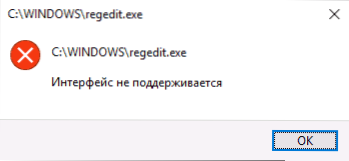
Почну з найпростішого методу: використання точок відновлення системи. Оскільки найчастіше помилка викликається пошкодженням реєстру, а точки відновлення містять резервну копію, цей метод може принести результат.
Використання точок відновлення
Якщо, з урахуванням помилки, спробуйте розпочати реставрацію системи через панель управління, швидше за все, ми отримуємо помилку "не можемо запустити реставрацію системи", але метод запуску в Windows 10 та 11 залишається (далі - приклад Для Windows 10 кроки для Windows 11 мало відрізняються і тут описані):
- Відкрийте меню «Пуск», натисніть піктограму користувача зліва та виберіть «Вихід».
- Комп'ютер заблокований. На екрані блокування натисніть кнопку "живлення", зображене прямо нижче, а потім, утримуючи зміну, натисніть "перезавантажити".
- Замість кроків 1 і 2 ви можете: відкрити Windows 10 (Win+I клавіш), перейдіть до розділу "Оновлення та безпеки" - "Відновити" та натисніть кнопку "Перезавантаження зараз" у "Спеціальні параметри завантаження".
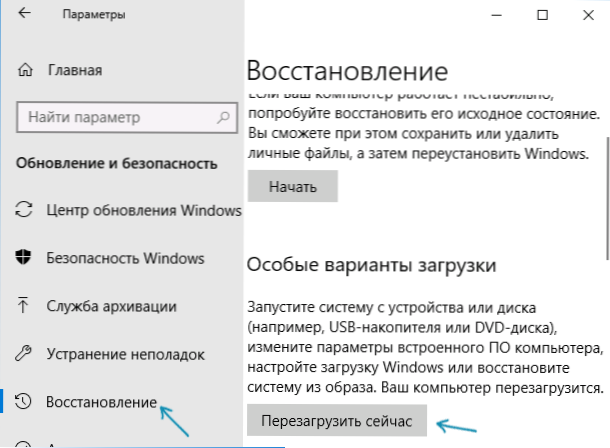
- Обидва в обох методах ви впадете на екран з плитками. Перейдіть до розділу "Пошук та усунення несправностей" - "Додаткові параметри" - "Відновлення системи" (у різних версіях Windows 10 Цей шлях трохи змінився, але його завжди було просто) було простим).

- Після вибору користувача та введення пароля (якщо такий є), інтерфейс відновлення системи відкриється. Перевірте, чи точки відновлення доступні на дату, що передує появі помилки. Якщо так - використовуйте їх, щоб швидко виправити помилку.
На жаль, у багатьох є захист системи, а автоматичне створення точок відновлення вимкнено, або їх видаляють самі програми для очищення комп'ютера, які іноді викликають розгляд проблеми. См. Інші способи використання точок відновлення, в тому числі, коли комп'ютер не починається.
Використання реєстру з іншого комп’ютера
Якщо у вас є інший комп'ютер або ноутбук з Windows 11 або 10 або можливість зв’язатися з людиною, яка може зробити кроки, описані нижче, і надіслати вам отримані файли (ви можете кинути їх на USB на комп’ютер безпосередньо з телефону), спробуйте Цей метод: спробуйте цей метод:
- На робочому комп’ютері натисніть клавіші Win+r (Win - Key з емблемою Windows), введіть Регедіт І натисніть кнопку Enter.
- Редактор реєстру відкриється. У ньому перейдіть до розділу Hkey_classes_root \.Витягувати, Клацніть з правою кнопкою миші з назвою (за "папкою") та виберіть "Експорт". Зберегти на комп’ютері у формі .Рег -файл, ім'я може бути будь -яким.

- Зробіть те ж саме з розділом Hkey_classes_root \ exefile
- Передайте ці файли на проблемний комп'ютер, наприклад, на USB -флеш -накопичувач і "запустіть їх"
- Підтвердьте додавання даних до реєстру (повторіть для обох файлів).
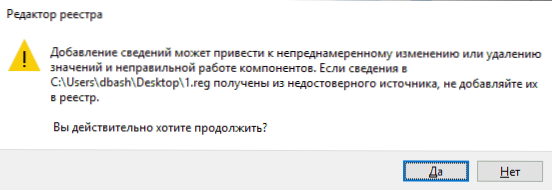
- Перезавантажити комп’ютер.
Це, швидше за все, проблема буде вирішена помилками, у будь -якому випадку тип "інтерфейсу не підтримується", він не з’явиться.
Ручне творіння .Файл запуску для запуску .Витягувати
Якщо попередній метод з якихось причин не підходить, ви можете створити .Рег -файл для відновлення запуску програми на будь -якому комп’ютері, де можна запустити текстовий редактор, незалежно від його операційної системи.
Далі, приклад для стандартних Windows "Ноутбук":
- Запустіть ноутбук (розташований у стандартних програмах, ви можете використовувати пошук на панелі завдань). Якщо у вас є лише один комп'ютер, той, на якому програми не запускаються, зверніть увагу на примітку після подальшого коду файлу.
- Вставте код у ноутбук, який буде надано пізніше.
- У меню виберіть файл - Зберегти. У діалоговому вікні збереження Обов'язково Вкажіть "всі файли" у полі "Тип файлу", а потім дайте файлу будь -яке ім'я з обов'язковим розширенням .рег (Ні .txt). Детальніше - як створити регрес у Windows.
- Запустіть цей файл та підтвердьте додавання даних до реєстру.
- Перезавантажте комп'ютер і перевірте, чи була усунена проблема.
Регіональний код для використання:
Редактор реєстру Windows версія 5.00 [-hkey_classes_root \.exe] [hkey_classes_root \.exe] @= "exefile" "тип вмісту" = "додаток/x-msdownload" [hkey_classes_root \.Exe \ peristenthandler] @= "098f2470-bae0-11cd-b579-08002b30bffeb" [hkey_classes_root \ exefile] @= "додаток" "ediditflags" = hex: 38,07.00.00.00 "frim endlypemame" = 2) 40,00,25,00,53,00,00,00,00,74,00,65,00,6D, 00,52, \ 00,6F, 00,6F, 00,74,00, 25,00,5 ° С, 00,53 , 00,00,00,00,74,00,65,00,6D, 00,33,00, \ 32,00,5C, 00,73,00,68, 00,65,00,6С, 00,6C , 00,33,00,32,00,00,2е, 00,64,00,6C, 00,6C, \ 00,2c, 00,2d, 00,31, 00,30,00,00,00,00,00,00,00,00,00,00,00,00,00,00,00,00,00,00,00,00,00,00,00,00,00,00,00,00,00,00,00,00,00,00,00,00,00,00,00,00,00,00,00,00,00,00,00,00,00,00,00,00,00,00,00,00,00,00,00,00,00,00,00,00,00,00,00,00,00,00,00,00,00,00,00,00,00,00,00,00,00,00,00,00,00,00,00,00,00,00,00,00,00,00,00,00,00,00,00,00,00,в МАРІЯ , 00.00.00 [HKEY_CLASSES_ROOT \ Exefile \ defulticon] @= "%1" [-hkey_classes_root \ exefile \ shell] [hkey_class_root \ exefile \ shehel l \ open] "editflags" = hexefile: \ exefile \ exefile \ exefile \ exefileefile \ exefileefile \ exefile \ 00,00.00 [Hkey_class_ \ Shell \ Open \ Command] @= "\" %1 \ "" %*"" ""ізолятодком"" = ""\"" %1 \ "" %*"" %*""[Hkey_classes_root \ Exefile \ Shell \ runas]"" hasluashield ""="" ""[Hkey_classes_root \ exefile \ runas \ command] @ %1 \"" %*"""" isoletedcmand ""="" \ "" %1 \"" %*""[hkey_classes_root \ exefile \ shell \ runasuser] @="" @shell32.Dll, -50944 ""розширений"" = """" ""Suppreploycyex"" = ""f211aa05-d4370-a2a2a2a09756a7"" [hkey_classes_rooot \ shelllllllear \ runasuser \ comandd] ""delegateExecute"" = ""ea72d00-4 92a79444c1d ""[ -Hkey_classes_root \ exefile \ shellex \ contextmenuhandlers] [hkey_classes_root \ exefile \ apptextmenuhandlers] @= ""cop atability"" [hkey_classes_root \ exefile \ shellex \ contextmenuhandlers \ compatibility] @= "" 5C-14651078412D ""[HKEY_CLASSES_ROOT \ Exefile \ shellex \ contextmenuhandlers \ nvappshext] @= ""a929c4ce-fd36-4f5-34ecac5bd63c"" [h key_classes_root \ exefile \ shellex \ contextmenuhandlers \ openglshext] @= -Cf6828282e08d ""[ HKEY_CLASSES_ROOT \ EXEFILE \ CONTEXTMENUHANERS \ PINTOSTARTARTSCREEN] @="" 470C0EBD-5D73-4D58-9CED-E91E22222222222222222222222222222222222222222222222222222222222222222OUSE 23282 ""[HKEY_CLASSES_ROOT \ EXEFILE \ SheLLLLEX \ DropHANDler] @="" 86C86720-42A0 -1069-A2E8-08002B30309D ""[-Hkey_classes_root \ systemfileassociations \.exe] [hkey_classes_root \ systemfileassociations \.Exe] ""fulldetails"" = ""prop: система.Пропгрампа.Опис
- « IPS або TN Матриця - що краще? А також про ВА та інші
- Ми використовуємо Android як другий монітор для ноутбука або ПК »

